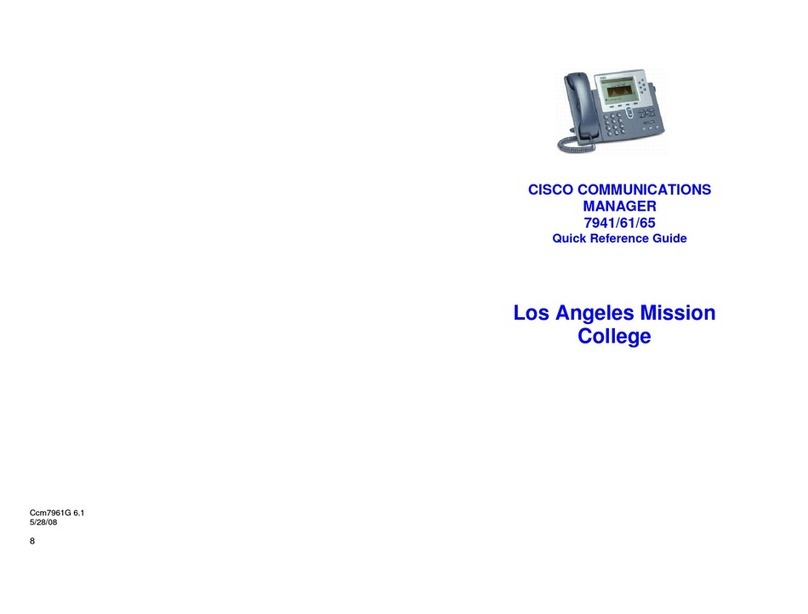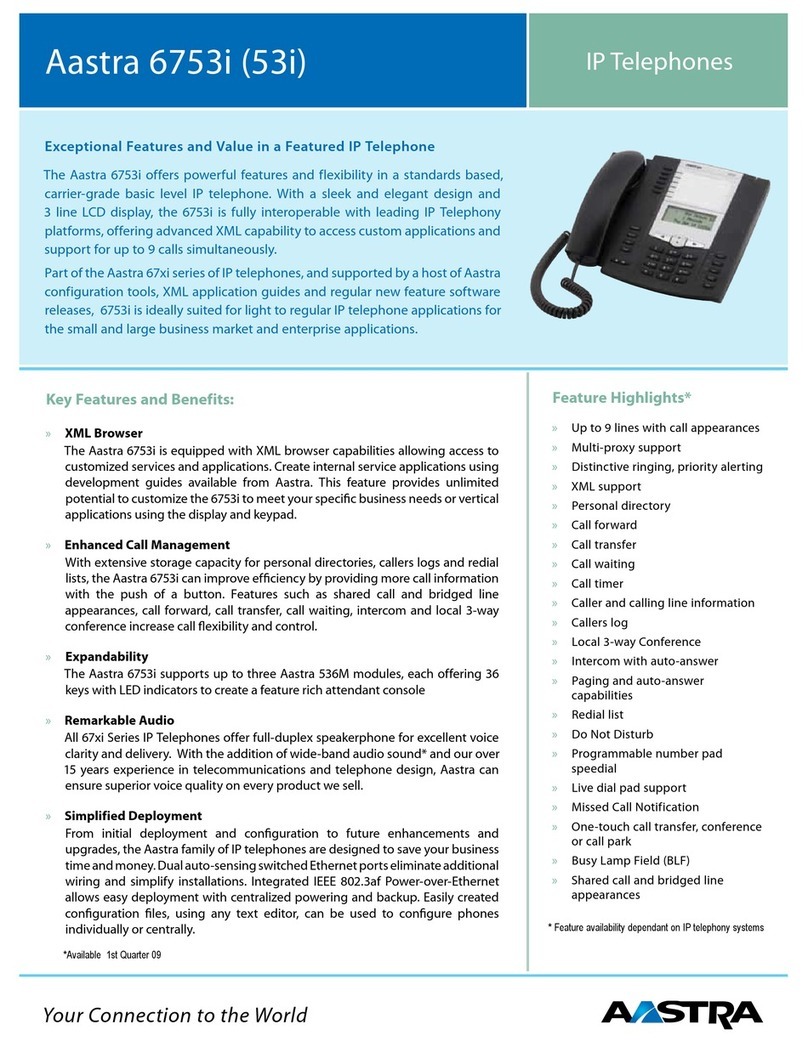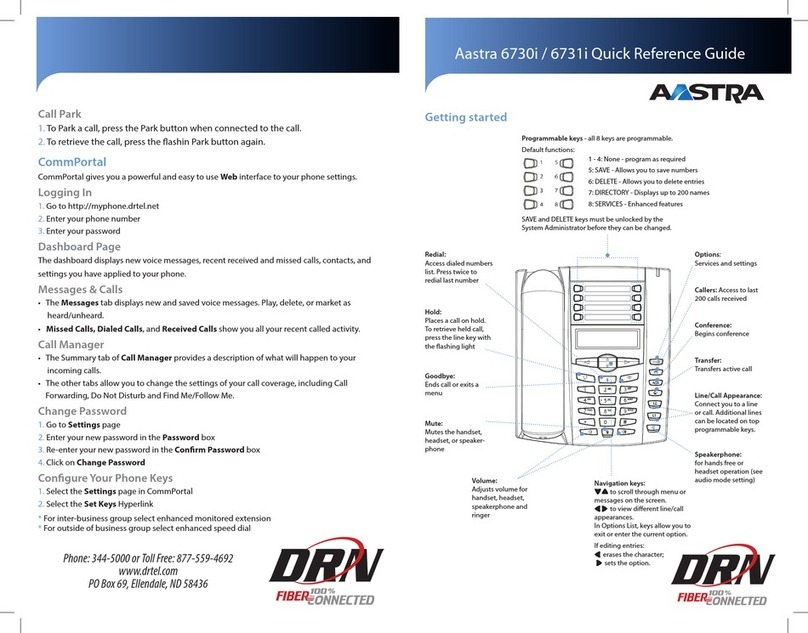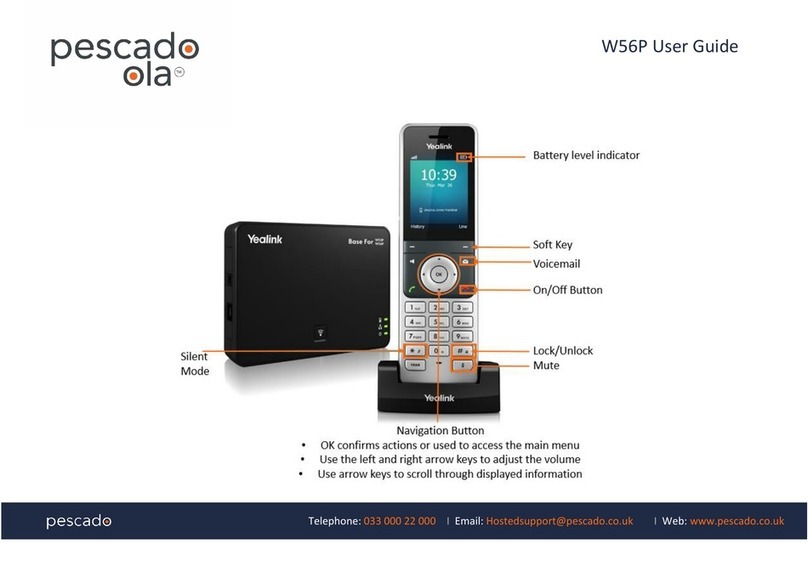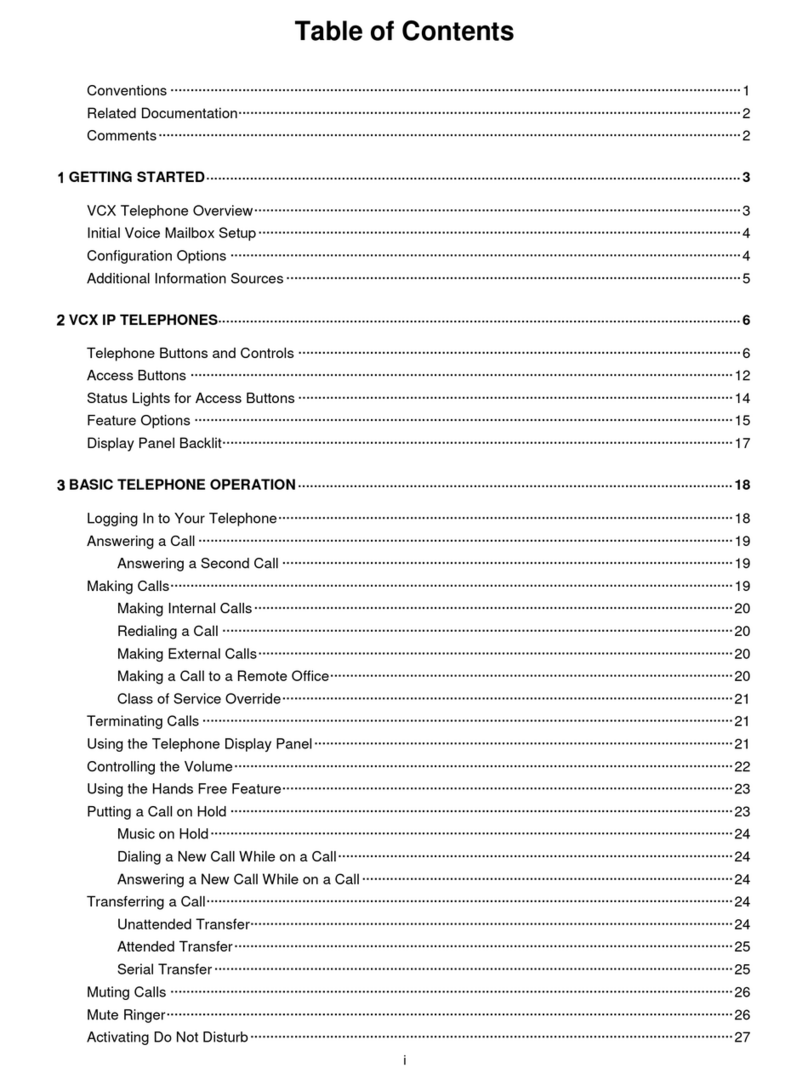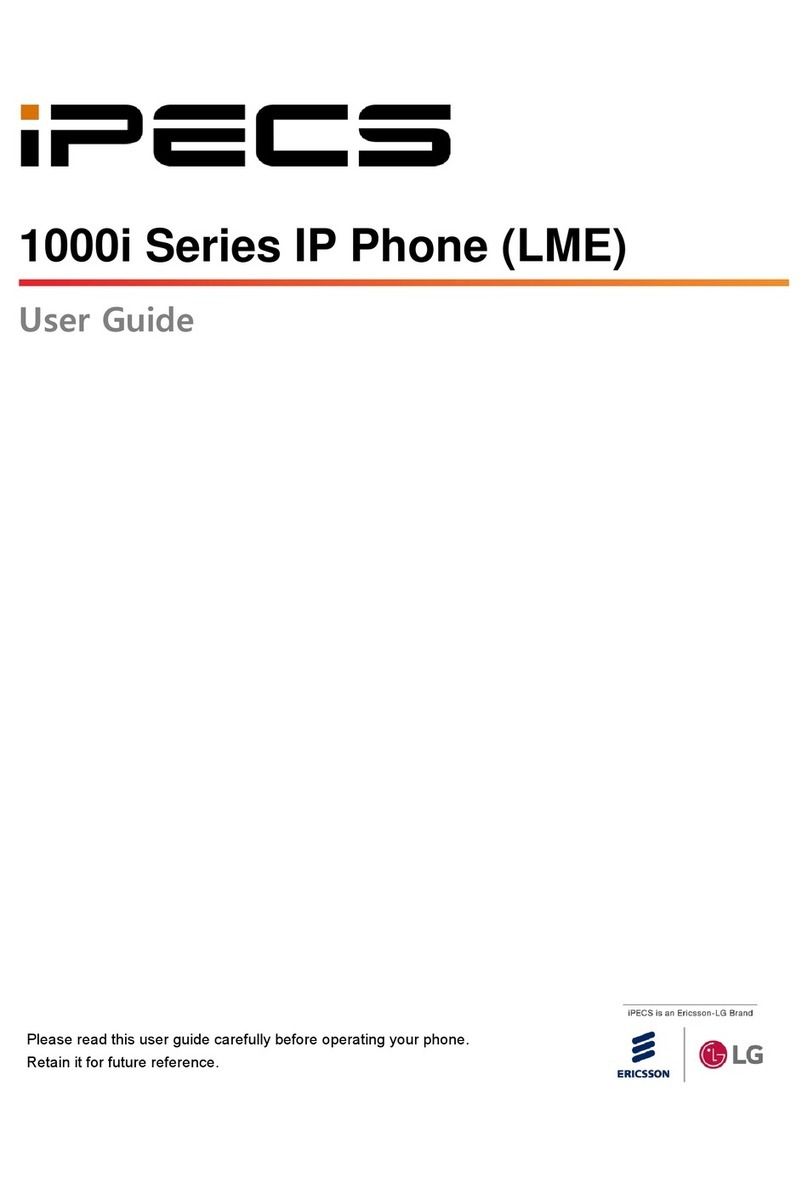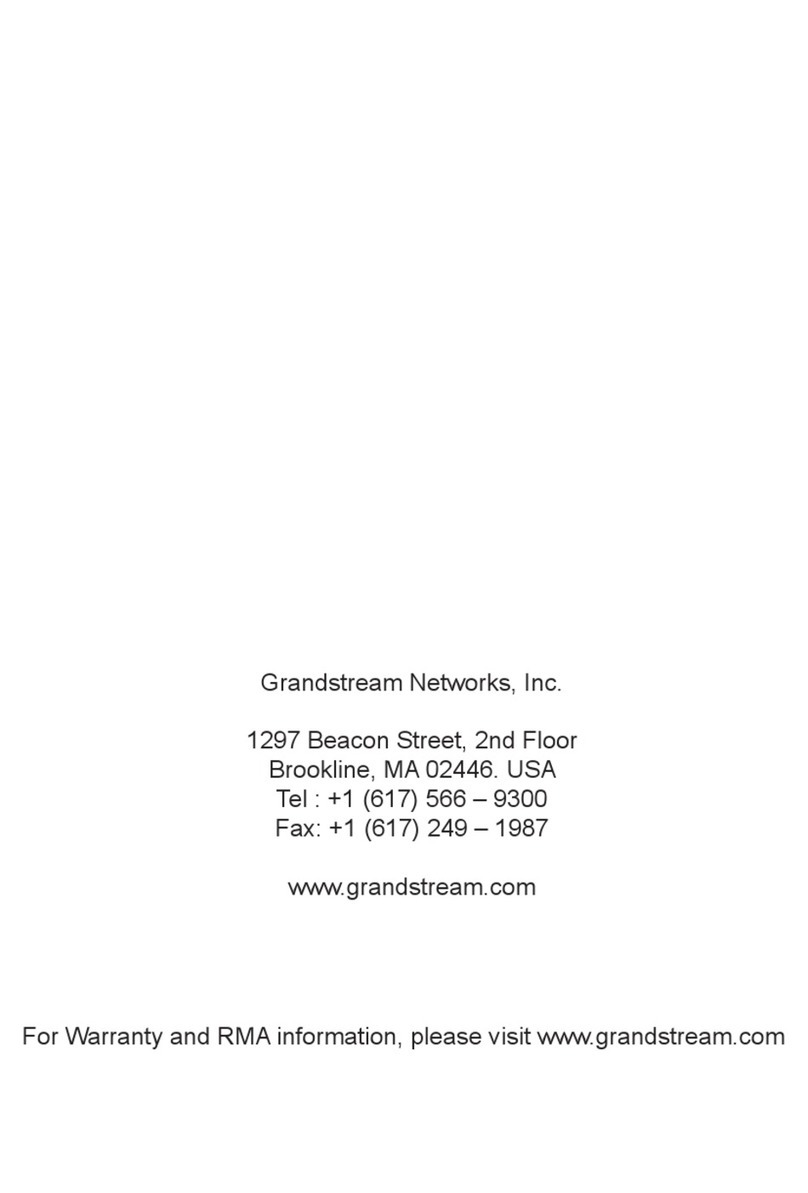Skype STX-5014 User manual
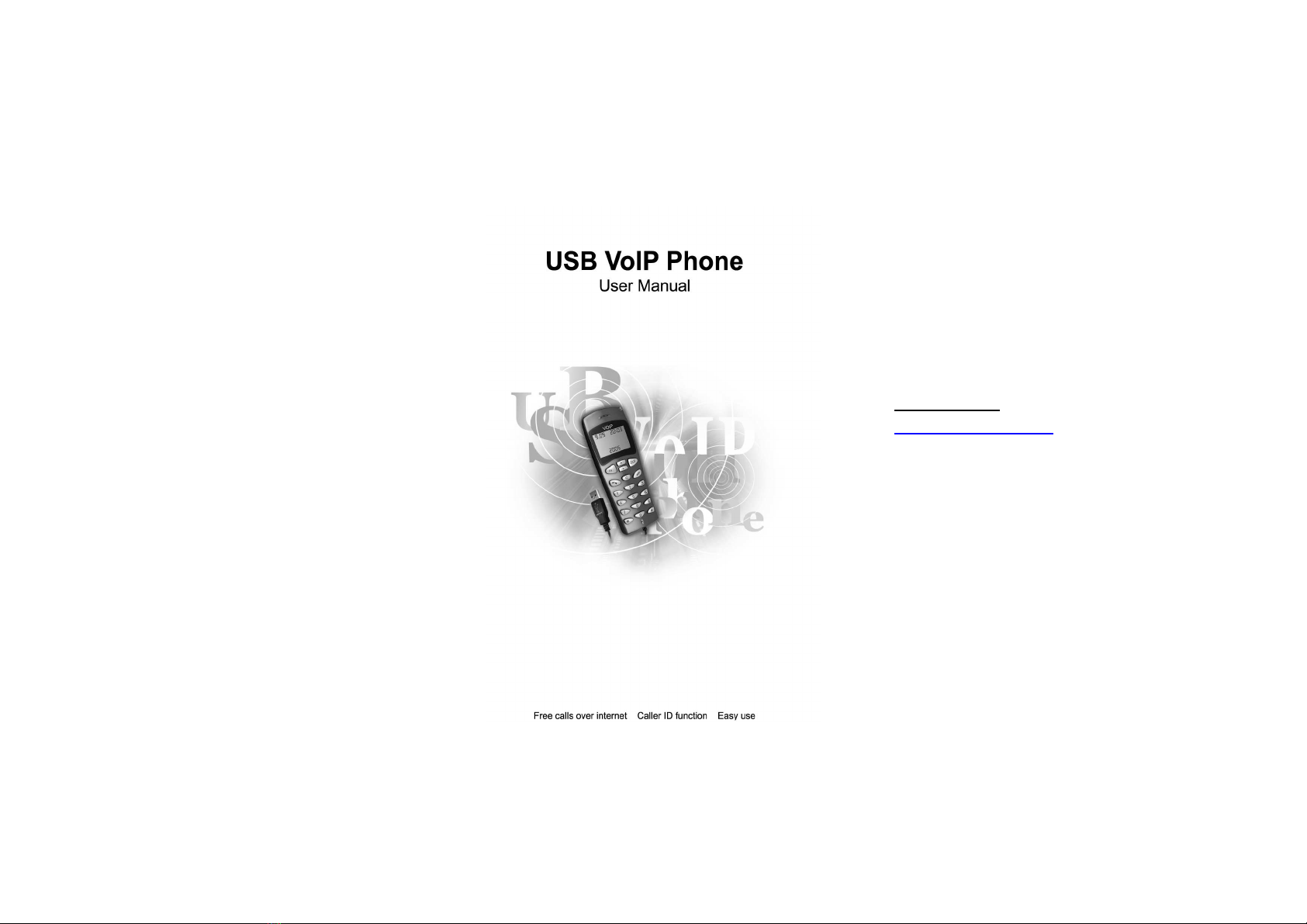
USB VoIP Phone
Bedienungsanleitung
Kostenlose Anrufe über Internet
Anrufer-ID-Funktion
Leichte Bedienung
1. Instruction
1. Bedienungsanleitung
1.1 Summary
1.1. Zusammenfassung
Plugging USB VoIP Phone into your computer’s USB port, you
can make and receive skype calls. Phone rings for all incoming
calls. You can select one from Skype contact list or press
SkypeOut numbers to make calls on the phone. With LCD,
keypad and ringer, it is easily used as mobile phone.
Wenn Sie das USB VoIP Phone an die USB-Schnittstelle Ihres
Computers anschließen, können SieAnrufe mit Skype tätigen
und empfangen. Das Telefon klingelt bei allen ankommenden
Anrufen. Sie können einen aus der Skype Kontakteliste
auswählen oder die Skype-Out Nummern wählen, um selbst
einen Anruf zu tätigen. Mit einem LCD-Bildschirm, Tastatur und
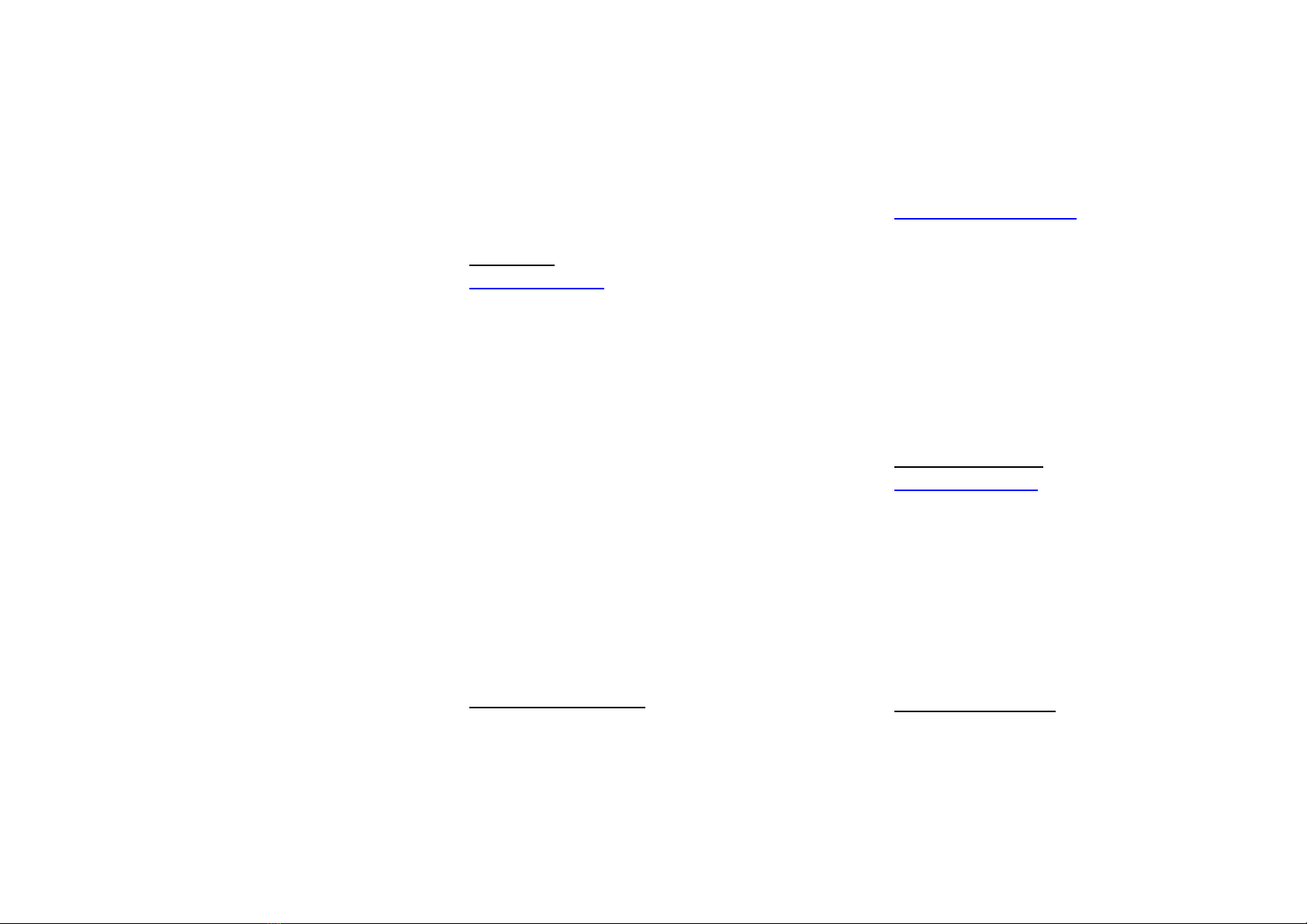
Anrufzeichen kann es auch wie ein Mobiltelefon benutzt werden.
1.2 Features
1.2. Eigenschaften
1. With LCD, keypad and ringer, easy to use like mobile phone
1. Mit einem LCD-Bildschirm, Tastatur und Anrufzeichen kann
es auch wie ein Mobiltelefon benutzt werden.
2. Phone rings for all incoming calls, ring style selectable
2. Das Telefon klingelt bei allen ankommenden Anrufen; Sie
können aus mehreren Ruftönen auswählen
3. Caller ID function of skype calls
Es besteht eine Anrufer ID-Funktion bei Skype Anrufen
4. Dial skype contact and Skypeout number by phone keypads
4. Sie können die Skype-Kontakte und die Skype-Out-Nummern
über die Telefontastatur wählen
5. Echo cancellation, noise reduction, duplex communication
5. Es besteht die Möglichkeit der Echounterdrückung,
Geräuschreduzierung und einer Mehrfachschaltung
6. Driver and sound card built-in, no external power required
Treiber und Soundcard sind eingebaut, eine externe
Energiequelle wird nicht benötigt.
1.3 System Requirements
1.3. Systemanforderungen
1. Windows 2000 or XP
1. Windows 2000 oder XP
2. 400MHz processor and free USB1.1 or USB2.0 port
2. 400MHz-Prozessor und eine freie USB 1.1 oder
USB2.0-Schnittstelle
3. 128MB RAM and 15MB free disk space
3. 128 MB RAM und 15 MB freier Speicherplatz
4. Any broadband connection or minimum 33.6 Kbps dialup
4. Breiband-Internetverbindung oder mindestens 33.6 Kbps
Dial-Up.
1.4 Package Contents
1.4 Inhalt des Pakets
1. One USB VoIP phone
1. Ein USB VoIP Phone
2. One user manual
2. Eine Bedienungsanleitung
3. One installation CD Dialpad
3. Eine Installations-CD Dialpad
2 Using the USB VoIP Phone
2. Bedienung des USB VoIP Phones
2.1 Keypad Instruction
1
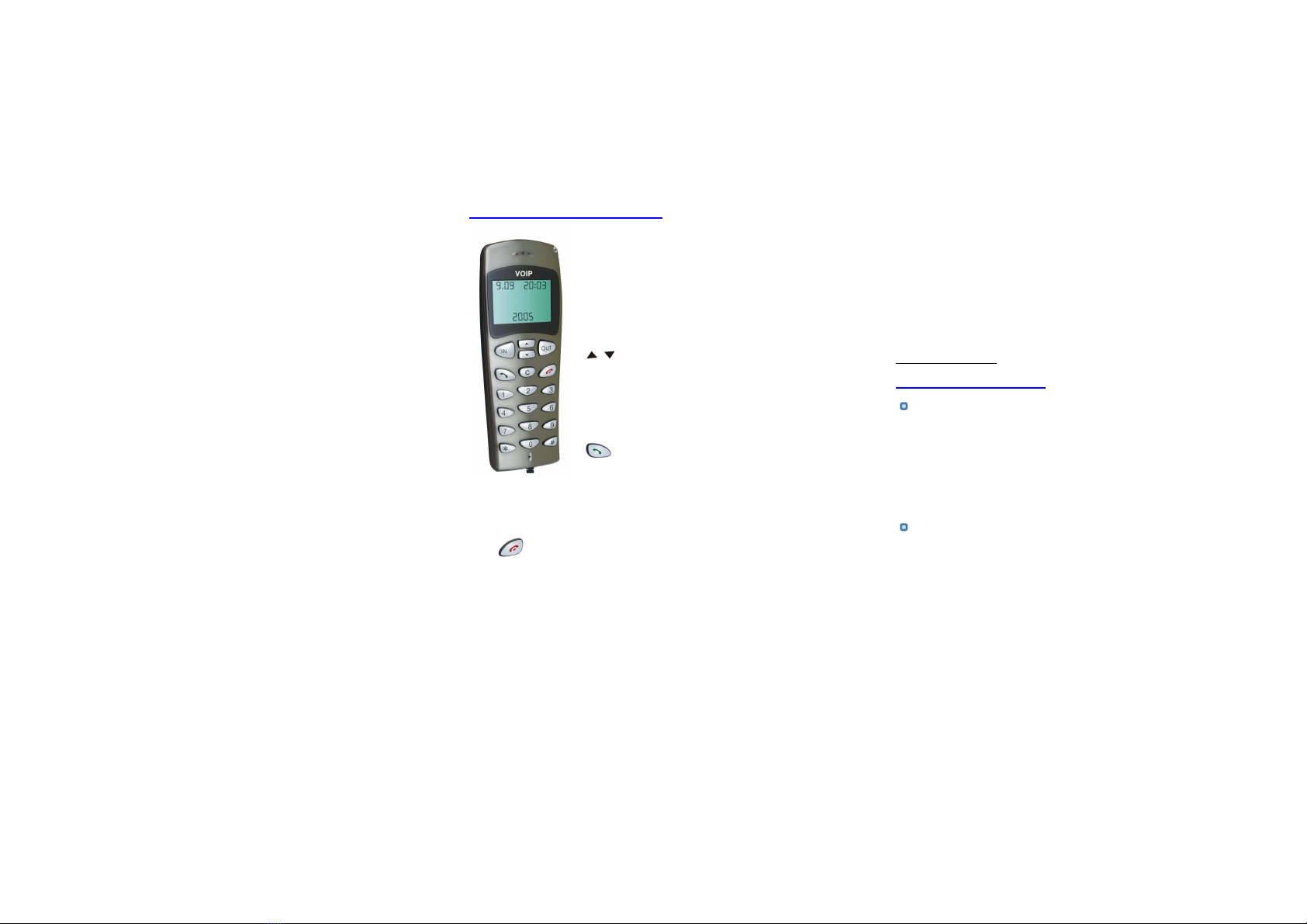
2.1. Bedienung der Tastatur
IN/OUT:
EIN/AUS:
Press to scroll the caller or dialed number.
Zur Anzeige eines Anrufers oder einer
eingegebenen Nummer.
/ : Up/Down
Nach oben/unten
Scroll to the contacts.
Blättern in der Kontakteliste.
: Dial/Answer
Wählen/Antworten
Dial out number or Answer a call.
Wählen oder Annehmen eines ankommenden Anrufs.
: Hang up
Auflegen
End talking or refuse incoming call.
Auflegen oder Abweisen eines ankommenden Anrufs.
C: Delete Key
Löschtaste
Press to scroll the skype window at the ready state
Zum Aufrufen des Skype-Fensters im Ausgangszustand.
Delete inputted wrong number while dialing.
Löschen einer falschen Zifferneingabe beim
Wählen.
*:Press to input “*”. Einfügen von “*”
#:Press to input “#”. Einfügen von “#”
2.2 Run Skype
Ausführen von Skype
Download Skype software and install it (www.skype.com).
Laden Sie die Skype Software herunter und installieren Sie sie
(www.skype.com)
The version must be 1.0.0.106 or higher.
Die Version sollte 1.0.0.106 oder höher sein.
Run Skype and log in with skype account.
Führen Sie Skype aus und loggen Sie sich mit Ihrem Skypekonto
ein.
You can create a Skype account as shown below:
Sie können Sich, wie unten dargestellt, ein Skype-Konto
einrichten.
2
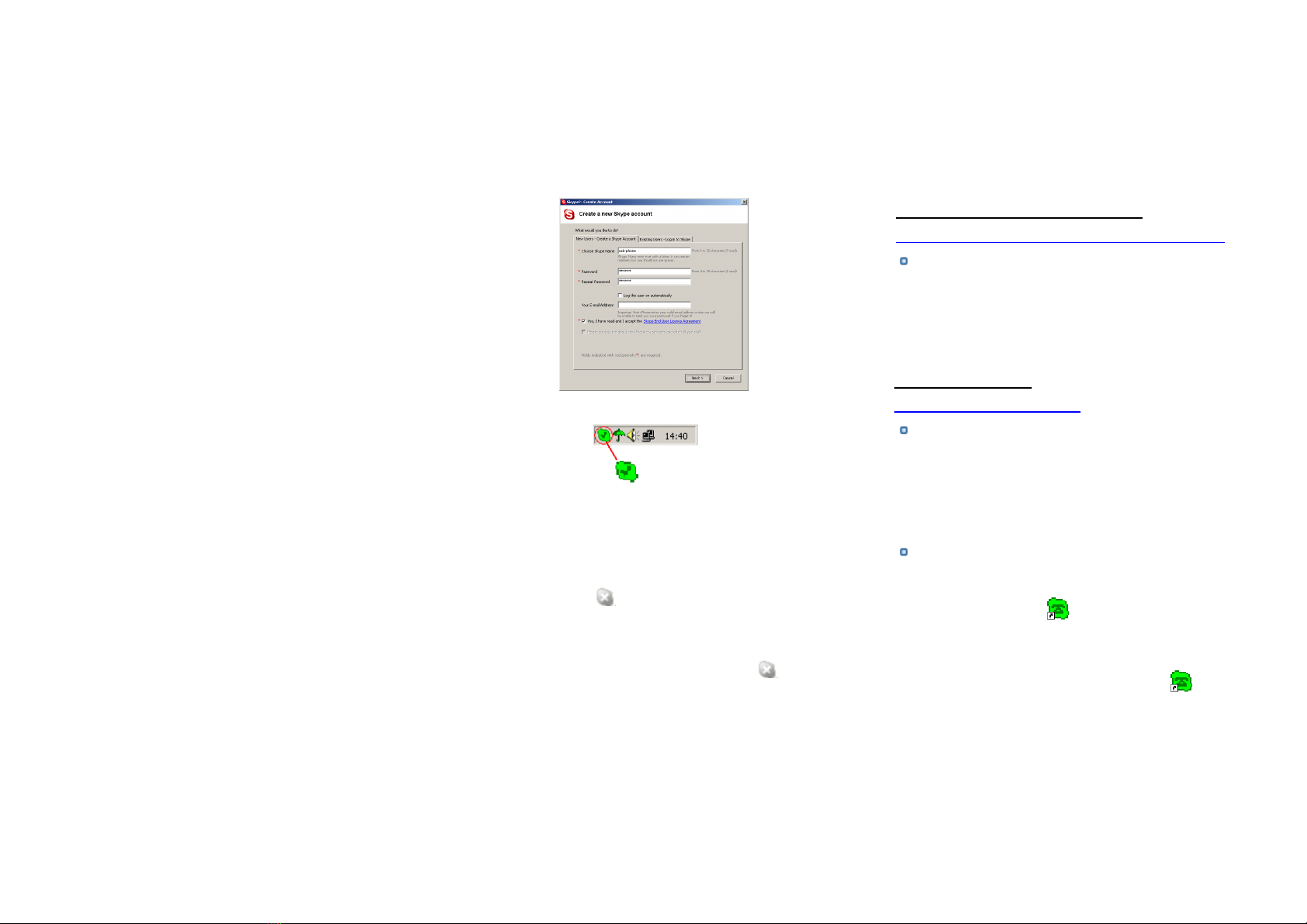
After software startup, the icon will appear to the system tray as
shown below:
Nach Start der Software erscheint
das Icon auf der Statusleiste wie unten
dargestellt.
That indicates the Skype are successfully connected to Internet.
If the icon is shown as , you have to check your Internet
connection.
So wird Ihnen angezeigt, dass Skype erfolgreich eine Verbindung
mit dem Internet aufgebaut hat. Wenn das Icon als
angezeigt wird, müssen Sie Ihre Internetverbindung überprüfen.
2.3 Connect USB VoIP Phone to PC
Anschließen des USB VoIPPhones an Ihren PC
When USB VoIP Phone is connected to PC, the LCD shows
"VOIP Phone".
Wenn das USB VoIP Phone an Ihren PC angeschlossen ist,
erscheint auf dem LCD-Display “VOIP Phone”.
2.4 Run SkypeMate
Ausführen von SkypeMate
Insert SkypeMate installation CD or download SkypeMate
software, then install it.
Legen Sie die SkypeMate Installations-CD in Ihren Computer
oder laden Sie die SkypeMate Software herunter.
Installieren Sie das Programm.
Run SkypeMate
Ausführen von SkypeMate
Double-click the icon on the desktop, the Skype
program will pop up the window as shown below:
Machen Sie einen Doppelklick auf das Icon auf dem
3
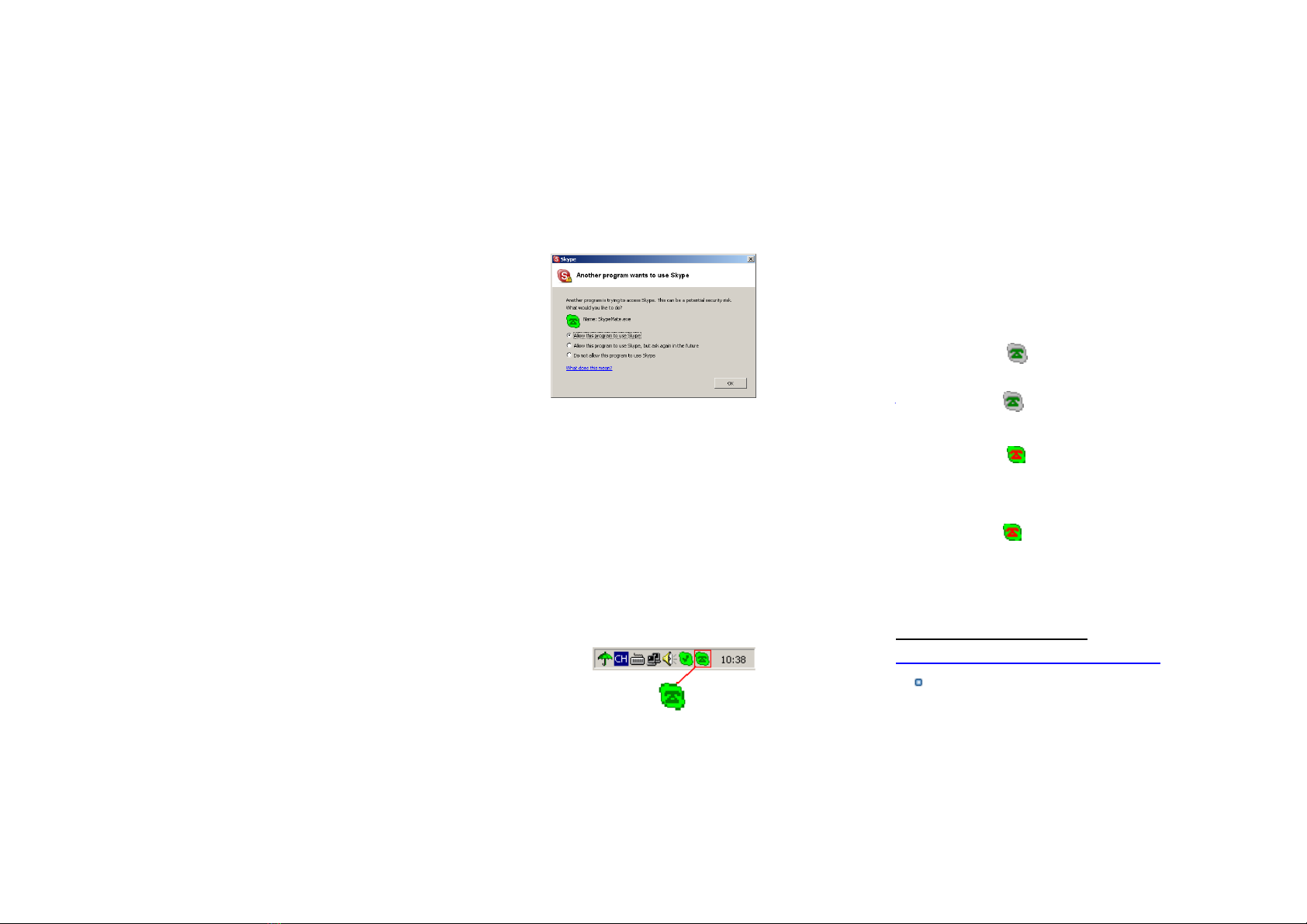
Desktop. Das Skype Programm wird in einem neuen Fenster,
wie unten dargestellt, geöffnet
Select the first option “Allow this program to use Skype”, click
“OK” button.
Wählen Sie die erste Option “Benutzung von Skype durch dieses
Programm zulassen” und klicken Sie auf “OK”.
Note: If you selected the wrong option, you can make another
selection. Please see 2.8. FAQ /problem3 for detail.
Anmerkung: Wenn Sie die falsche Option auswählen,
bekommen Sie eine erneute Auswahlmöglichkeit. Bitte schlagen
Sie unter Punkt 2.8 FAQ/ Problem 3 für weitere Details nach.
After running SkypeMate, the icon will appear to the system tray
as shown:
Nach Ausführen von
SkypeMate erscheint
das Icon in der Statusleiste, wie unten dargestellt.
That indicates the device and Skype are connected successfully.
Somit wird angezeigt, dass das Gerät und Skype erfolgreich
verbunden sind.
If the icon shown as (the phone is green and the outside is
grey), please run Skype first.
Wenn das Icon als (grünes Telefon mit grauem Hintergrund)
erscheint, führen Sie zunächst Skype aus.
If the icon shown as (the phone is red and the outside is green),
it means USB VoIP Phone connected incorrectly. Please
reconnect USB VoIP Phone to PC.
Wenn das Icon als (rotes Telefon mit grünem Hintergrund)
erscheint, bedeutet das, dass das USB VoIP Phone nicht korrekt
angeschlossen ist. Bitte schließen Sie das USB VoIP Phone
erneut an Ihren PC an.
2.5 Call another Skype user
Anrufen eines anderen Skype-Nutzers
Add "bbc456" to Contacts
Fügen Sie “bbc456” zu Ihren Kontakten hinzu.
4
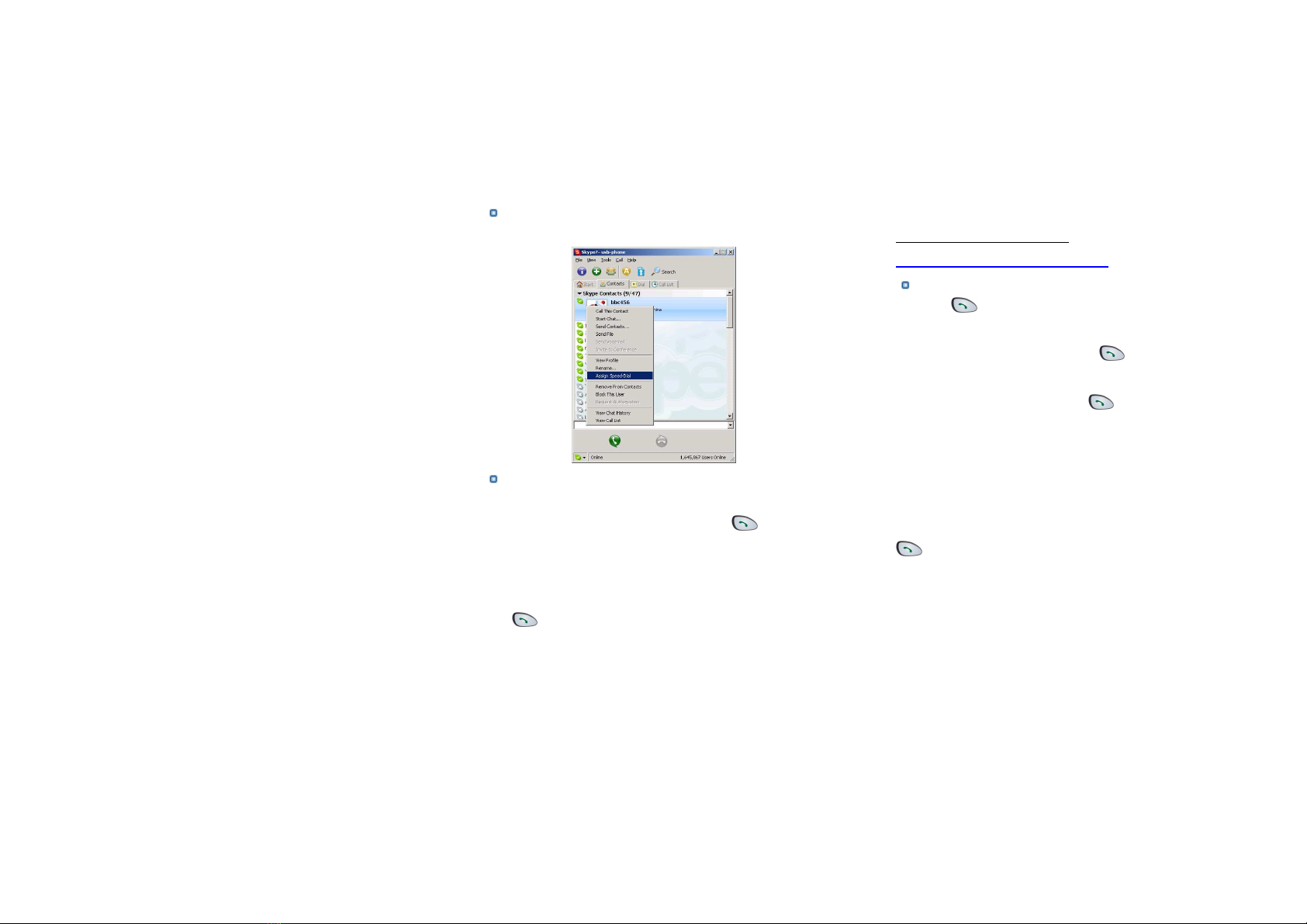
Assign Speed-Dial for it, example "11"
Weisen Sie dem Kontakt eine Kurzwahlnummer, z. B. “11” zu.
Input number and call out:
Press digital "11" on USB VoIP Phone, this number will
be shown on Skype window, then press to call out.
Geben Sie die Nummer ein und starten Sie IhrenAnruf.
Drücken Sie “11” auf dem USB VoIP Phone; die Nummer
wird dann im Skype-Fenster angezeigt. Drücken Sie dann
und starten Sie Ihren Anruf.
2.6 Call to regular phone
Anrufen eines Festnetztelefons
Press "00"+"country number"+"phone number", then
press .
Wählen Sie “00” + “Landesvorwahl” + “Telefonnummer des
Teilnehmers” und drücken Sie
Example: call someone in Beijing, China, please press
00861012345678, and then press .
0086 10 12345678
---------------- ---------- --------------------
country code city code destination number
Beispiel: Wenn Sie jemanden in Peking, China, anrufen,
wählen sie beispielsweise 00861012345678 und drücken dann
0086 10 12345678
Note: If you want to use this function, you should buy
SkypeOut Credit from www.skype.com first.
Anmerkung: Wenn Sie diese Funktion nutzen möchten, sollten
Sie zunächst Ihr Skype-Out-Konto unter www.skype.com
aufladen.
5
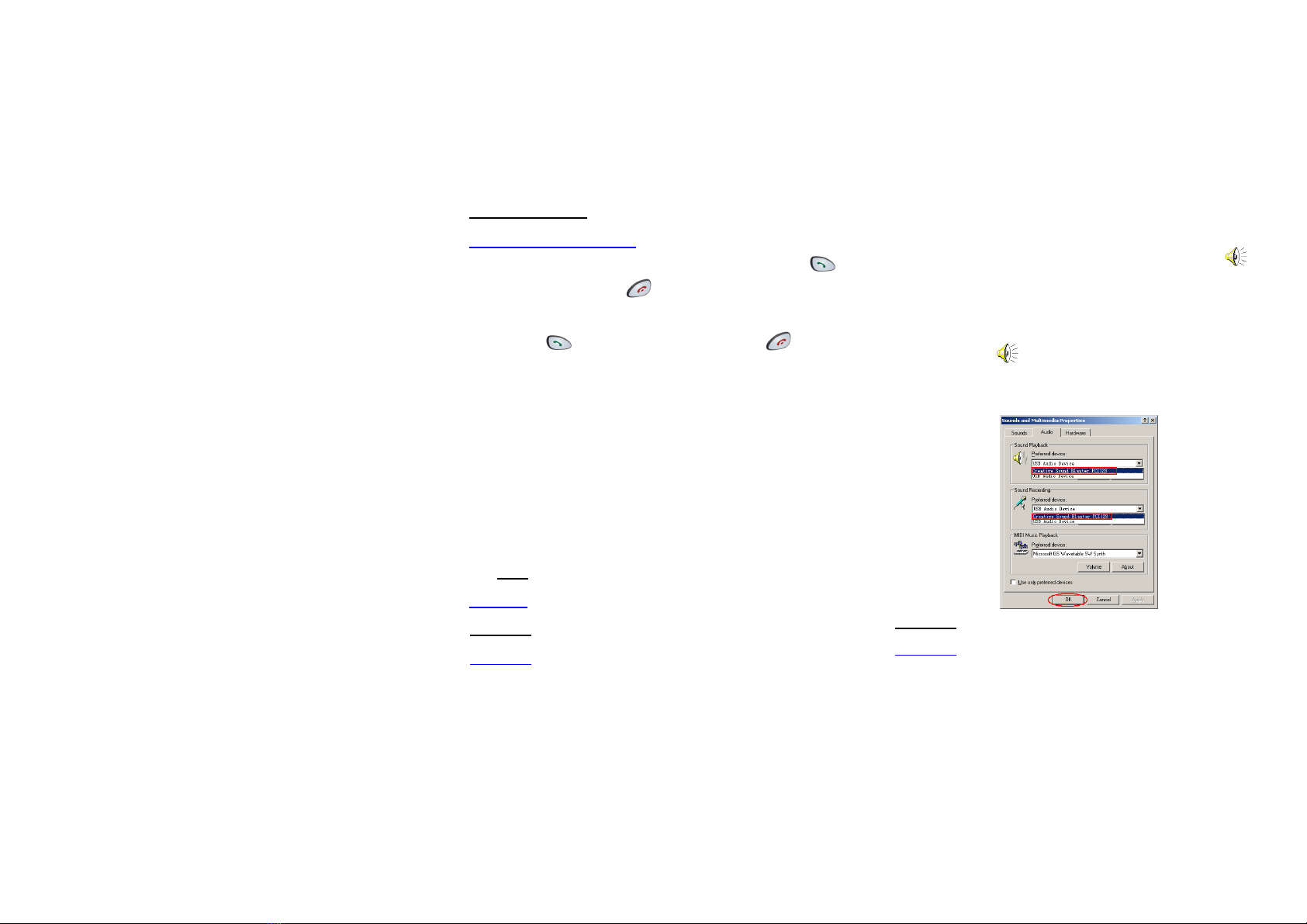
2.7 Answer a call
Annehmen eines Anrufs
When a call comes in, the USB VoIP Phone will ring. Press
to answer the call, or press to refuse the call.
Wenn Sie einen Anruf erhalten, läutet das USB VoIP Phone.
Drücken Sie um den Anruf anzunehmen oder um
ihn abzuweisen.
2.8 FAQ
2.8 FAQ
Problem 1
Problem 1
There is no voice comes out when play music?
Man hört keine Stimme, wenn Musik gespielt wird.
Resolution
Lösung
Please execute the “Control Panel->Sound and Video ( )
->Audio”, set Sound Playback and Sound Recording’s
preference device to your sound card, it shown as below:
Bitte wählen Sie in der Systemsteuerung - >Sounds und
Audiogeräte ( ) -> Audio”, und nehmen Sie Einstellungen
für Soundwiedergabe und Soundaufnahme an Ihrer
Soundcard vor, wie unten dargestellt:
Problem 2
Problem 2
The voice is played from the PC’s sound card instead of the
USB VoIP Phone when I make/answer a call?
6

Die Stimme wird über die PC-Soundcard wiedergegeben
anstatt über das USB VoIP Phone, wenn Sie einen Anruf
tätigen/annehmen.
Resolution
Lösung
Execute “Tools->Options->Sound Devices” to open the
window as below:
Wählen Sie Extras- >Optionen - >Soundgeräte”. Es öffnet
sich ein Fenster wie unten dargestellt:
Set “Audio In” and “Audio Out” to “USB Audio Device”.
Stellen Sie bei “Audio In” und “Audio Out” “USB
Audiogerät” ein.
Problem 3
Problem 3
Skype has been started, but the icon of SkypeMate still
shown as (the phone is green and the outside is grey)?
Sie haben Skype gestartet, aber das Icon von SkypeMate
wird immer noch als (grünes Telefon mit grauem
Hintergrund) angezeigt.
Resolution
Lösung
Maybe you have selected the wrong option, you can execute
“Tools-> Options-> Privacy-> Manage other programs’
access to Skype”, and then choose the needed option, click
“Change” button to open the “Manage API Access Control”
windows, and make another selection.
Vielleicht haben Sie die falsche Option ausgewählt. Unter
“Extras - >Optionen - >Persönliche Einstellungen - >Zugang
andere Programme zu Skype verwalten’können Sie die
benötigte Option auswählen. Klicken sie auf “Ändern” um
das Fenster “API Zugangskontrolle verwalten” zu öffnen
und eine erneute Auswahl vorzunehmen.
USB VoIP Phone Ver.2.0
2005-6-9
7
8
Table of contents